Правильне видалення послуги в Windows

- 3765
- 743
- Aaron Harvey
Наш персональний комп'ютер - дорогий друг, помічник, іноді годувальник і навіть джерело натхнення. Швидкість нашого "металевого пластичного друга" є показником здоров'я його операційної системи. Тому питання про те, як видалити послугу у Windows, і зробити це правильно, далеко не холостого.

Зупинення непотрібних послуг допоможе прискорити швидкість комп'ютера
Причини зняття послуг
Після того, як ви встановили на ПК необхідну послугу на той час (англійська мова. Послуга). Можливо, вона навіть не працювала відразу. Тоді ви вирішили додати щось інше. Здається, це стало на місці, і, можна сказати, танці з бубном закінчилися перемогою. Але з часом ви втомилися від цього або почали втручатися у вашу нову ідею.
Можлива інша ситуація. Як тільки ви виявите, що хтось або щось встановлено на вашому ПК Новий "Windows Service" (Windows Service, англійська мова.). Це цілком може виникнути з "спілкування" з вашим другом одного з родичів, особливо дітей. І продуктивність ПК після цього дивним чином падає за довгий час.
Як управління послугами?
Управління створенням, видаленням, запуском та зупинкою послуг в операційній системі здійснюється менеджером служб послуг (англійська мова. Менеджер управління службою, SCM).
Запуск під час завантаження операційної системи, Менеджер служб служб, зі свого боку, запускає їх усі, для яких автоматично встановлюється режим запуску ".
Разом із запуском "автоматичного" типу, всі залежні від них послуги також запущені, навіть якщо режим "вручну" вказується на них.
Після того, як завантаження системи буде завершено, адміністратор мережі отримує можливість вручну запустити (відключити) будь -яку з служб за допомогою консолі управління.
Для служб у Windows надаються такі режими (типи) запуску:
- Заборонений;
- Вручну;
- Автоматично при завантаженні системи;
- Затримка (для деяких операційних систем);
- Обов’язково (починається автоматично з неможливості зупинити користувача).
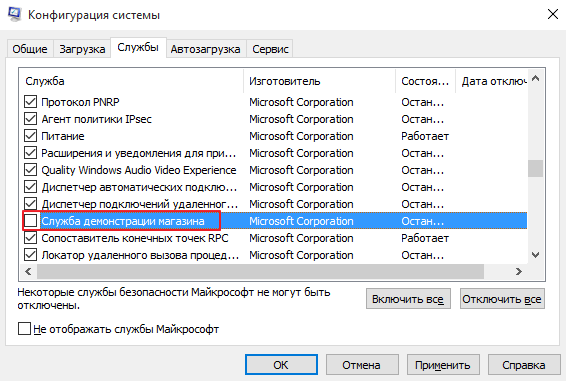
Windows має кілька можливих систем системних послуг одночасно
Попередження
Перш ніж здійснити видалення, вам потрібно це зрозуміти:
- Цей процес незворотний;
- Видалення принесе залежні програми в нерозумний стан;
- Буде відмова від операційної системи при вилученні послуги, пов’язаної з одним із її компонентів;
- У деяких випадках вам знадобиться перевстановлення, і це не завжди можна легко зробити легко. Найчастіше це просто дуже важко.
Що можна відключити
Зрозуміло, що користувачеві, наприклад, не потрібен менеджер друку, якщо у нього немає принтера. Але чи має сенс видалити таку послугу? Зрештою, завтра може з’явитися друкарський пристрій. І послугу можна просто вимкнути!
Подібні, часто не завжди правильні послуги також включають:
- Пошук Windows (Windows SICH). Вносить вміст;
- Автономні файли. Контроль над кешем автономних файлів, відстежує запис та вихід користувача з системи.
- Вторинний вхід до системи. Створює початок процесів імені інших користувачів.
- Сервер. Підтримує доступ до файлів, пристроїв, каналів до комп'ютера через мережеві з'єднання.
- Сервіс Windows Time. Здійснює контроль над датою та часом на клієнтах та серверах в Інтернеті.
Цей список можна продовжувати дуже -дуже довго.
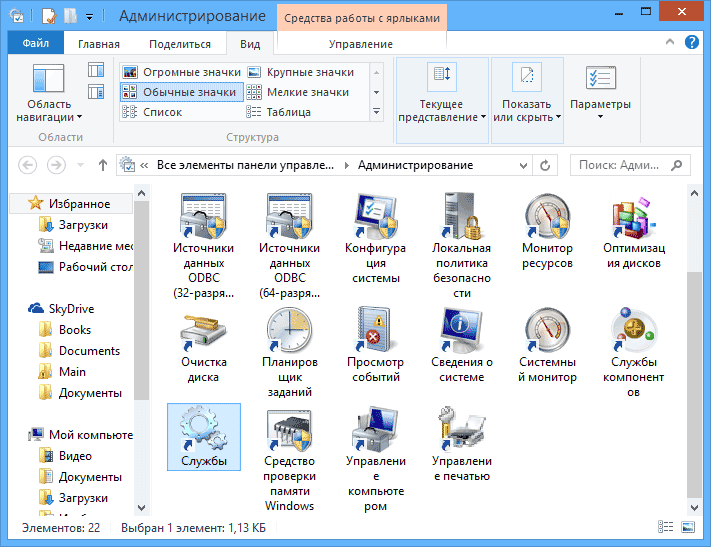
Вам не потрібні послуги в повсякденній роботі
Правильне ім'я та відключення
Перш ніж видалити (відключити) одну з послуг, вам потрібно знати його первісну назву.
Для цього ви можете дотримуватися шляху - / / встановити режим "Маленька ікона" / . У вікні, яке з’являється, вам потрібно запустити "послугу" ярлика ". Вікно відкриється перед вами, в якому ви можете ознайомитись із їх описом, станом (працює чи ні), введіть (режим) запуску та з імені якого вхід потрібен вхід.
З зазначеного місця ви можете або запустити їх і зупинити (відключити).
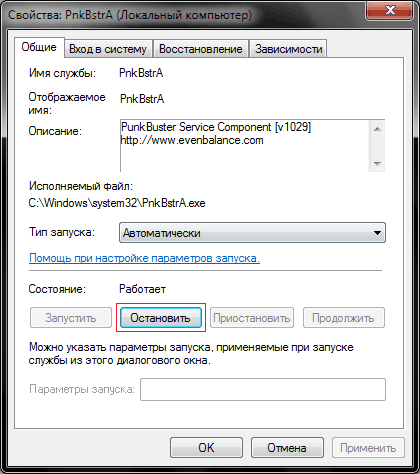
Кнопка "Вимкнути" доступна, якщо послуга зараз працює
У полі "Ім'я" - це ім'я, копіюване в буфер.
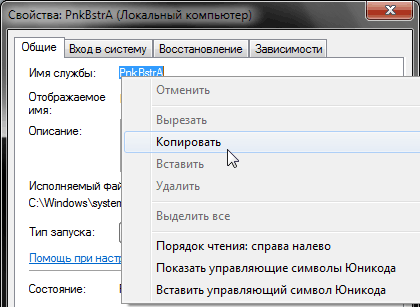
На вкладці Скопіюйте ім'я служби
Перш ніж видалити послугу у Windows, вона повинна бути відключена!
Видалення та командний рядок
Щоб безпосередньо позбутися послуги, ми йдемо по дорозі - / / . У точці "командний рядок" натисніть з правою кнопкою миші та виберіть "Запустіть від імені адміністратора".
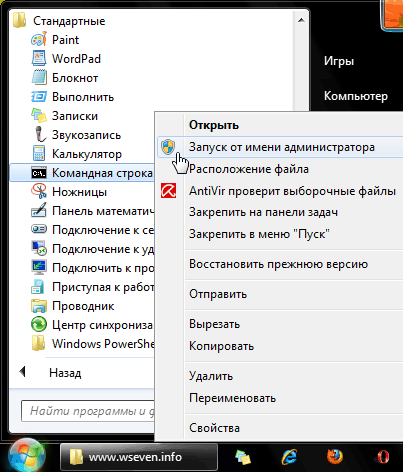
Клацніть з правою кнопкою миші на значок "Командний рядок"
Введіть ім’я служби служби в командний рядок і натисніть кнопку Введення (ENTER).
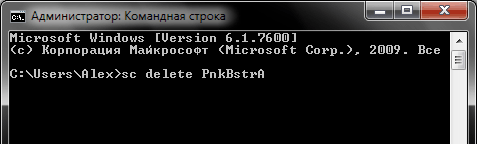
Введіть потрібну команду у вікні, яке з’явиться
З правильним записом команди та імені з’явиться повідомлення про успішне видалення.
Якщо ім'я складається з декількох слів із пробілами, то використовуються лапки: SC Delete "Назва служби".
Загалом, управління послугами може здійснюватися через командний рядок (не забуваючи про його запуск від імені адміністратора).
Для цього розпоряджаються наступні команди:
- Умова перегляду: SC QC "послуга".
- Встановлення режиму (тип) запуску: confint "Назва служби" start = Параметр запуску.
- Параметри запуску: автоматично (автоматично), попит (вручну), вимкнено (вимкнено).
Будьте надзвичайно уважні та дайте звіт у своїх діях!
- « Як відремонтувати TP-Link TL-WR740N маршрутизатор
- Як спалахнути та налаштувати TP-Link TD-W8961nd Modem »

